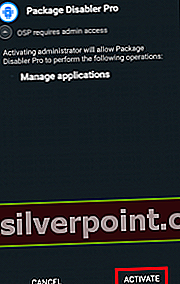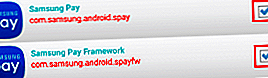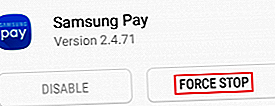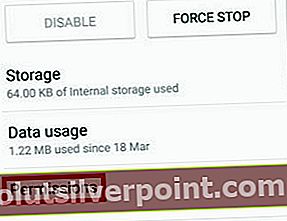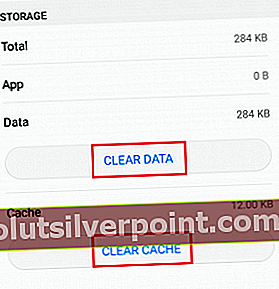Teknologi har gjort det mulig for oss å betale mye mer praktisk gjennom årene. Utviklingen av funksjoner som gjør at vi kan bruke telefonene våre som kredittkort, sørger for at mobilbetaling blir stadig mer populær - hos Samsung Pay i forgrunnen. Tross alt glemmer du kanskje lommeboken, men du forlater aldri huset uten telefonen.
Men siden teknologien er ung, har ikke programvaren den påliteligheten Samsung-brukere ville ha håpet på. Bortsett fra det faktum at det ikke en gang kommer i nærheten av å støtte alle banker, la oss alle innrømme at NFC fortsatt er utrolig enkelt å hacke. Bortsett fra sikkerhetsproblemer, har Samsung Pay noen vaner som gjør det mindre ønskelig - som å fjerne CC og få deg til å godkjenne hvert par dager igjen.
Som med alt som er relatert til teknologi, er det noen som elsker det, og andre ikke. Hvis du er i den siste kategorien, har du kommet til rett sted. Siden Samsung Pay er en av de appene som Samsung tvinger på enheten din (bloatware), vil du avinstallere den fullstendig når du avinstallerer den.
Men ikke bli motløs, hvis root ikke er et alternativ, er det fremdeles måter å fjerne funksjonaliteten på og forhindre at den bruker telefonressursene dine.
Med dette i bakhodet, her er en liste over metoder for å bli kvitt Samsung Pay.
Metode 1: Deaktivere den fra App Manager
Denne metoden fungerer bare hvis du har root-tilgang, eller hvis du ikke har den siste OS-oppdateringen. Husk at deaktivering av Samsung Pay vil fjerne funksjonaliteten og hindre den i å bruke systemressurser, men den vil fortsatt være på systemet ditt.
- Trykk på menyknappen og gå til Innstillinger> Apper (applikasjoner)og trykk på Programleder.
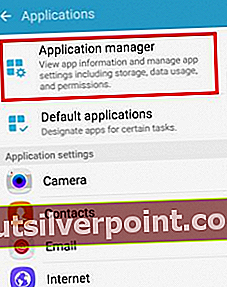
Merk: På noen eldre modeller er den Programleder oppføringen vil være inne i Mer kategorien (plassert øverst til høyre på skjermen).
- Rull ned gjennom listen og trykk på Samsung Pay.
- Trykk på Deaktiver og bekreft. Hvis deaktiveringsknappen er nedtonet, må du følge en av de andre metodene nedenfor.
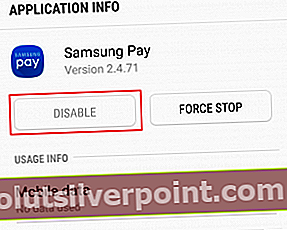
Metode 2: Sletting av Samsung Pay med Titanium Backup (root nødvendig)
Som tittelen antyder, vil denne metoden kreve at du har root-tilgang på enheten din. Hvis du er usikker på om du har rot eller ikke, er det en enkel måte å sjekke om enheten din er rotfestet. Installer Root Checker app fra Google Play Butikk og se om enheten din har root-tilgang.
 Hvis du har root-tilgang, vil du kunne fjerne Samsung Pay. For å gjøre det, skal vi bruke Backup av titan - den mest populære appen som brukes av rotfellesskapet som kan bruke rottilgang for å fjerne eller endre filer på systemnivå.
Hvis du har root-tilgang, vil du kunne fjerne Samsung Pay. For å gjøre det, skal vi bruke Backup av titan - den mest populære appen som brukes av rotfellesskapet som kan bruke rottilgang for å fjerne eller endre filer på systemnivå.
Advarsel: Mens det er bekreftet at det å slette Samsung Pay ved hjelp av Titanium Backup fungerer uten å påvirke andre funksjoner på enheten din, kan det være at noen andre forhåndsinnlastede apper eller tjenester kan påvirke kritiske prosesser som trengs for at enheten din skal fungere skikkelig - i noen ekstreme tilfeller kan du til og med murstein enheten. Vær forsiktig når du bruker denne appen, og informer deg alltid før du bestemmer deg for å fjerne en systemapp.
- Last ned og installer Backup av titan fra Google Play Butikk.
- Trykk på på listen over apper Samsung Pay.
- Trykk på Avinstaller! og bekreft.
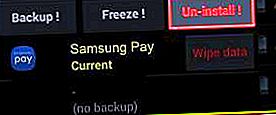 Merk: Du kan også velge å Fryse appen. Dette tilsvarer deaktivering av appen, som vist i metode 1.
Merk: Du kan også velge å Fryse appen. Dette tilsvarer deaktivering av appen, som vist i metode 1. - Vent til prosessen er fullført.
Metode 3: Deaktivering av Samsung Pay med Package Disabler Pro (betalt)
Hvis du ikke har root-tilgang, og du har oppdatert til de nyeste Android-versjonene, kan du fortsatt deaktivere Samsung Pay, men det krever at du kjøper Package Disabler Pro. Inntil for flere måneder siden hadde de også en gratis versjon, men Samsung tvang dem lovlig til å fjerne den.
Nå koster det litt mer enn $ 1, så det vil absolutt ikke skade økonomien din for mye. Hvis du bestemmer deg for å kjøpe den, må du sørge for at du kjøper Samsung-versjonen av appen, ellers fungerer den ikke. Her er en rask guide:
- Last ned og installer Package Disabler Pro (Samsung) fra Google Play Butikk.
- Når du først åpner appen, blir du bedt om å gi administratorrettigheter. Gjør det ved å trykke Aktiver og så Bekrefte.
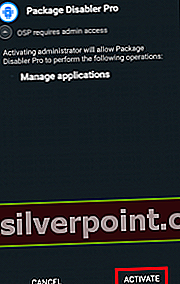
- Nå som du er i appen, bør du se en liste over pakker og navnene deres. Rull ned til du finner det Samsung Pay bare trykk på avkrysningsruten ved siden av den for å deaktivere. Gjenta prosedyren med Samsung Pay Framework.
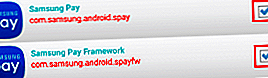
- Bekreft at den er deaktivert ved å se om Samsung Pay er borte fra App-skuffen.
Metode 4: Tilbakekalling av tillatelser for Samsung Pay
Hvis du ikke er forberedt på å bruke penger på å deaktivere det uten problemer, kan du også gå gjennom ekstra problemer for å forhindre at Samsung Pay kjører. Dessverre vil det ikke være like effektivt som å deaktivere eller fjerne det helt. Dette er hvordan:
- Gå til Innstillinger> Apper (applikasjoner)> Programbehandling, Trykk på Samsung Pay og Tving avslutning den. Gjenta prosedyren med Samsung Pay Stub.
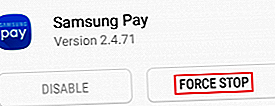
- Etter å ha stoppet begge deler, bla ned og trykk på Tillatelser.
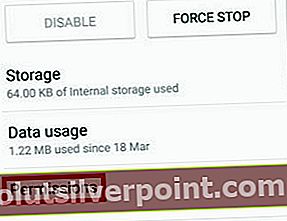
- Opphev all tillatelse for begge deler Samsung Pay og Samsung Pay Stub.
- ÅpenGoogle Play Butikk og sveip fra venstre til høyre. Trykk på Mine apper og spill.
- Rull ned og trykk på Samsung Pay. Fjern krysset Automatisk oppdateringved å trykke på trepunktsikon øverst til høyre.
- Gå tilbake til Samsung Pay oppføring iInnstillinger> Apper (applikasjoner)> Programbehandlingog tøm både data og cache. Gjenta prosedyren med Samsung Pay Stub.
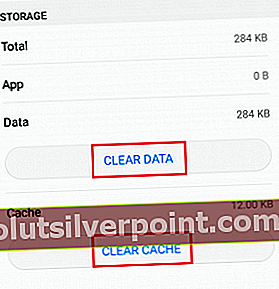
- Dette bør sikre at du ikke kjører aktivt Samsung Pay igjen, men det vil fremdeles være til stede på systemet ditt og vil bruke en liten mengde systemressurser.
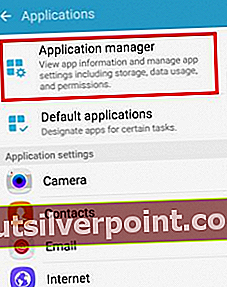
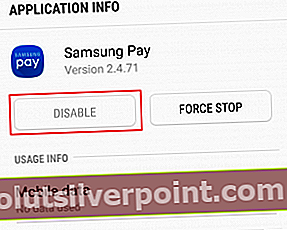
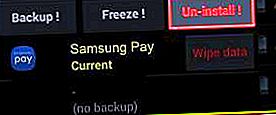 Merk: Du kan også velge å Fryse appen. Dette tilsvarer deaktivering av appen, som vist i metode 1.
Merk: Du kan også velge å Fryse appen. Dette tilsvarer deaktivering av appen, som vist i metode 1.